조이트론 EX3 조이패드를 영입했습니다
약 7년 전부터 유로트럭2 등을 즐기는 데 사용해온 조이트론 하이브리온 JTPC-108 조이패드의 트리거 버튼이 망가져
새로운 조이패드인 조이트론 EX3 JTPC-118을 구매했습니다.
조이트론 EX3는 유선 제품인 EX3와 무선 제품인 EX3 AIR가 있으며
배터리가 방전되어 컨트롤되지 않는 상황을 피하고자 유선 모델인 조이트론 EX3를 선택했습니다.
또한, 같은 EX3 모델이라 해도 아날로그 컨트롤러 부품으로 ALPS 사 제품이 장착된 제품과 그렇지 않은 제품이 존재하던데,
아무래도 ALPS 사에서 제작한 부품이 내구성과 신뢰도 면에서 좋다고 하길래 ALPS 버전으로 구매했습니다.
설 연휴가 가까워진 시점에서 물건을 주문한지라 택배가 늦지 않을까 내심 걱정했지만, 다행히 구매한 다음 날 물건을 받아볼 수 있었습니다.

물건을 받자마자 겉박스를 열어 제품 박스를 꺼내 보았습니다.
아무래도 조이패드 크기가 그리 크지 않고 무게도 가벼워서인지 박스도 제법 조그마합니다.
박스를 열지 않고도 조이패드 본체를 바로 확인할 수 있도록 큼지막한 구멍이 뚫려있습니다.

박스 뒷면에는 조이트론 EX3 제품에 대한 소개가 적어져 있습니다.
제품 구성품에 사용 설명서가 포함되어 있기는 하나, 단순한 조작을 위한 제품인 만큼 박스 뒷면의 설명만으로도 사용하는데 부족함이 없어 보입니다.

제품의 주요 기능을 소개해놓은 부분만 확대해보았습니다.
조이트론 EX3는 PC, 플레이스테이션3, 닌텐도 스위치에서 사용할 수 있으며 (Xbox는 지원하지 않음)
PC에서 사용하는 경우 X-input과 Direct-input 전환이 자유롭기 때문에 다양한 게임에 대응할 수 있고
아날로그 스틱에 일본 ALPS 사에서 제작한 부품을 사용해 내구성이 높고 정밀한 조작이 가능하다고 합니다.
당연히, 조이패드에서 빼놓을 수 없는 터보/오토 기능과 진동기능도 존재하구요.

박스를 개봉해 물건을 꺼내 보았습니다.
제품 홈페이지에 소개된 대로 버튼 배열이 Xbox 컨트롤러와 같습니다.
(전체적인 외부 형태는 플레이스테이션의 듀얼쇼크와 비슷한 모습이지만요)
조이패드 가운데 자리한 집 모양 버튼은 (X-input 모드로 설정한 후) 윈도우10이 설치된 PC에 연결했을 때 '게임 바'를 호출하는 역할을 합니다.
집 모양 버튼과 터보, 클리어 버튼은 다른 기능으로 매핑하는 게 불가능하더라구요.
만약 플레이스테이션3에 연결한 경우 집 모양 아이콘이 본체 전원 버튼 역할을 한다고 합니다.
(유선 모델은 전원 OFF만 가능하다고 하네요)

조이패드 뒷면에는 X-input (XB)과 Direct-input (PS3) 선택 스위치만이 존재합니다.
PC에서는 주로 X-input으로 설정해서 사용하는 만큼 저 스위치는 건드릴 일이 별로 없을 것 같네요.
고가형 제품의 경우 패드 뒷면에 설정 전환 버튼 등 다양한 기능 버튼이 달려있기도 한데,
아무래도 EX3는 범용 컨트롤러다 보니 그런 고급 기능은 빠져있습니다.
그립부는 손 모양에 맞춰 굴곡져 있으며 생각보다 그립감이 좋고 무게도 가벼워 오래 잡고있어도 손과 손목이 피곤하지 않을 것 같더랍니다.

이번에 구매한 조이트론 EX3의 트리거 버튼이 무척 이색적이었는데
전에 쓰던 조이트론 하이브리온의 경우 트리거 버튼이 일반 버튼이었던 반면 조이트론 EX3의 트리거 버튼은 축(Axis)으로 되어있습니다.
아날로그 스틱과 트리거 버튼, 총 세 개의 축이 존재하기 때문에
비행 시뮬레이션이나 레이싱 게임 등을 즐길 때 좀 더 정밀한 컨트롤이 가능할 것 같더랍니다.
하지만, 조이패드는 범용 게임 컨트롤러인 만큼 특정 게임에 특화된 조이스틱이나 레이싱 휠 만큼 편하게 조작하는 것은 힘들었습니다.

PC에 연결하기에 앞서 이번에 구매한 조이트론 EX3(좌)와 전에 사용하던 조이트론 하이브리온(우)을 함께 찍어보았습니다.
EX3가 하이브리온보다 크기가 더 작은데, 크기만큼이나 EX3의 무게가 더 가볍고
EX3가 더 나중에 나온 모델인 만큼 하이브리온보다 그립감이며 버튼 조작감이 더 좋았습니다.
다만, EX3의 경우 버튼을 누를 때 하이브리온 패드보다 더 힘줘서 눌러야 한다는 점이 살짝 아쉬웠습니다.


조이트론 EX3를 X-input 모드로 설정한 후 PC에 연결하면 Xbox 360 (for Windows) 컨트롤러로 인식하고
Direct-input 모드로 설정한 후 PC에 연결하면 Rock Candy Gamepad (for PS3) 컨트롤러로 인식합니다.
X-input 모드의 경우 트리거가 축으로 인식되지만 Direct-input 모드에서는 일반 버튼으로 인식되고
Direct-input 모드에서는 집 모양 버튼을 사용할 수 없다는 차이가 있습니다.
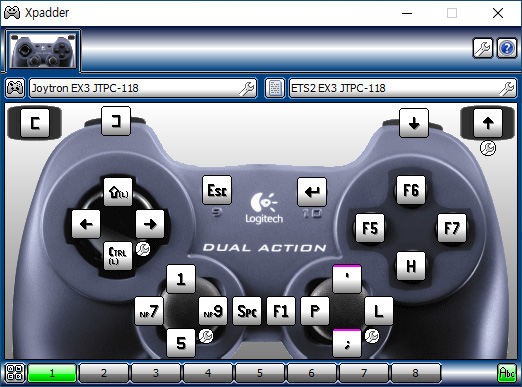
조이패드의 주 사용처가 유로트럭2와 아메리칸 트럭인 만큼 X-Padder를 이용해 관련 키를 설정해놨는데,
(게임 내에서 컨트롤러 설정을 바꾸기 번거로운 것도 있고 특수 기능을 사용할 목적으로 X-Padder에 키를 매핑해놓고 사용 중입니다)
이번 조이패드의 축이 다양한 만큼 유로트럭2를 돌릴 때 아날로그 스틱과 트리거를 이용해 레이싱 휠 대용으로 사용해볼까도 했지만,
아무래도 조이패드를 레이싱 휠로 사용하자니 손가락이 뻐근해질 것 같아 예전 설정을 그대로 적용했습니다.
무엇보다 이 설정이 손에 더 익은지라 사용하는데 부담도 없구요.
다만, 키 배열은 무척 익숙한 반면 키감이 전과 달라서 (좀 더 세게 눌러야 해서) 적응하는데 살짝 시간이 걸릴 것 같기는 합니다.

약 7년 동안 사용했던 조이패드가 파손되는 바람에 구매한 새로운 조이패드 '조이트론 EX3'.
그동안 사용했던 조이패드보다 더 개선된 제품인 만큼 더 즐겁고 편하게 게임을 즐길 수 있을 것 같습니다.
* * *
뱀 발
* * *
2년 전에 구매한 로지텍 G29 레이싱 휠은 게임을 할 때마다 제품을 설치하고 해체하는 게 번거로운 탓에
레이싱 휠이 있음에도 유로트럭2나 아메리칸 트럭을 즐길 때 키보드나 조이패드를 사용했는데,
휠을 사용하지 않고 박스 속에 방치해놓은 기간이 반년을 넘어서다 보니 천덕꾸러기 신세가 돼버려 결국 처분해버렸습니다.